Запрет на удаление истории в мозиле. Как в Мозиле очистить историю? Структура истории в браузере
В Мозиле Фаерфокс, как и в любом другом веб-обозревателе, ведётся веб-журнал, или история, посещённых веб-страниц и загруженных файлов. Штука эта весьма полезная, когда быстро нужно поднять странички с прошлой сессии или полюбопытствовать, что и когда открывал предыдущий пользователь в сём браузере.
Однако любой специалист по настройке ПК вам скажет, что нужно очистить историю в Mozilla Firefox. И если не каждый день нужно удалять историю в Firefox, то хотя бы один раз в неделю. Почему? Элементарно - гигиена директории веб-обозревателя да и всего системного раздела (диска C). Их необходимо избавлять от временных ненужных файлов (а элементы истории посещённых сайтов в Мазила таковыми и являются). В противном случае компьютер захламляется и начинает «глючить», и свободное пространство винчестера сокращается. Чего, конечно же, допускать нельзя.
Из этого обзора вы узнаете, как очистить историю браузера Mozilla Firefox различными способами.
Штатные настройки
Удаление всей истории
1. В меню FF кликните раздел «Журнал».
2. В выпавшем подменю выберите «Удалить недавнюю историю… ».
Примечание. Эту функцию можно активировать посредством комбинации горячих клавиш - Ctrl + Shift + Del.
3. В строке «Удалить» щелчком мыши откройте ниспадающий список и выберите временной период (за который нужно почистить веб-журнал) - значение «Всё».

4. В этом же окне откройте спойлер «Подробности».
5. Установите «птичку» в строке «Журнал посещений… ».
Внимание! Таким же образом вы можете указать другие элементы браузера, которые нуждаются в очистке.

6. Нажмите кнопку «Удалить сейчас».
Выборочная очистка
Чтобы удалить историю в Mozilla Firefox выборочно (отдельную запись, день), чистим следующим образом:
- В разделе меню «Журнал» выберите «Показать весь журнал… ».
- В окне «Библиотека» кликните правой кнопкой по папке сессии (например, «Сегодня», «Вчера» или «Последние 7 дн.», «Сентябрь»), от которой нужно избавиться. В списке команд нажмите «Удалить».
Таким же образом удаляются отдельные записи (сохранённые ссылки загруженных веб-страниц): клик правой кнопкой (в соседнем блоке «Имя… Метки… Адрес…») → Удалить страницу.
Настройка автоматического удаления
Если вы хотите, чтобы веб-журнал очищался автоматически в процессе закрытия браузера, необходимо задать соответствующие параметры в опциях:
1. Откройте раздел «Инструменты» и щёлкните пункт «Настройки».

2. Перейдите на вкладку «Приватность».
3. В подразделе «История», в опции «Firefox», задайте значение «будет использовать ваши настройки хранения истории».

Внимание! Чтобы отключить ведение веб-журнала, снимите «галочку» в строке «Помнить историю посещений… ».
4. Щёлкните по окошку возле строки «Удалять историю при закрытии… », чтобы в нём появилась «птичка».

5. По правую сторону от этой надписи клацните кнопку «Параметры».
6. В списке элементов отметьте флажком «Журнал посещений… ». Нажмите «OK».

Теперь об очистке журнала будет заботиться Firefox. При включённой этой настройке вы всегда будете начинать интернет-сессию с «чистого листа».
Удаление истории сторонними средствами
Аддоны
Если вы не любите копаться в настройках браузера или попросту не знаете, как это делается, воспользуйтесь одним из ниже описанных расширений. Они быстро и корректно вычистят журнал практически без вашего участия (потребуется лишь кликнуть соответствующую команду).
Внимание! Все рассмотренные дополнения можно скачать на официальном портале -addons.mozilla.org.
Одно из лучших средств для управления и очищения куки, кэша и истории. Поддерживает переключение браузера в режим «Инкогнито» (когда данные интернет-сессии не сохраняются).

1. Кликните кнопку аддона. Она расположена по правую сторону от адресной строки.

2. В выпавшем перечне активируйте кликом команду «Очистить историю… ».
Чтобы активировать автоматическое удаление:
1. В этом же меню клацните «Настройки».

2. В панели опций, в блоке «Приватная информация», включите (кликом установите флажки) в опциях «Стирать историю посещений», «… при закрытии браузера».

Примечание. Чтобы отображался запрос на запуск удаления веб-журнала, активируйте опцию «Спрашивать перед очисткой».
Специализированный инструмент для управления историей сохранённых данных для заполнения форм. При помощи него можно исправить, удалить введённые логины, телефоны, место жительства, e-mail и др.

Чтобы выполнить очистку при помощи расширения:
1. На пустой вкладке установите курсор в свободное от элементов место и клацните правой кнопкой мышки.
2. В контекстном меню наведите курсор на последний пункт - «История форм».

3. В появившемся подменю щёлкните «Form History Control».
4. В панели браузера отобразятся все сохранённые данные.

Чтобы их убрать, перейдите на вкладку «Очистить» и задайте параметры очистки.

5. Щёлкните по кнопке «Очистка всех соответствующих записей».
Дополнение, позволяющее задавать временной период очистки - удалять все записи, превышающие указанный срок давности. Например, все ссылки, которые были сохранены более двух дней назад (соответственно, все записи последних двух дней остаются).

1. В меню FF перейдите: Инструменты → Дополнения.
2. В блоке аддона щёлкните по кнопке «Настройки».

3. В окошке при помощи кнопок-стрелочек задайте временной промежуток, за который записи удалять не нужно в журнале. Параметр выражается в днях (days).

4. Нажмите «OK».
После создания настройки история будет очищаться автоматически при запуске браузера с учётом установленного временного лимита.
Программы-уборщики
Навести порядок в журнале Firefox можно при помощи утилит, выполняющих очистку ПК. Как правило, они наделены функцией удаления временных файлов в веб-обозревателях. Рассмотрим такой вариант очистки на примере популярной программы CCleaner:
1. Нажмите в боковой панели иконку «Очистка».
2. Кликните вкладку «Приложения».

3. В блоке «Firefox» установите кликом мышки флажок в окошке «Журнал посещённых сайтов».
4. Нажмите «Анализ».

5. По завершении сканирования запустите команду «Очистка».

6. Подтвердите активацию директивы.
Не забывайте наводить чистоту и порядок в веб-журнале Firefox. Если вам нужно сохранить какие-то отдельные важные ссылки либо интернет-сессии, создавайте их резервные копии. Тем пользователям, которые вообще не заглядывают в историю, её рекомендуется отключить либо настроить автоматическую очистку записей. Программа CCleaner - оптимальное решение в тех случаях, когда на ПК используется несколько браузеров; буквально по одному клику утилита удаляет историю во всех веб-обозревателях. Аддоны целесообразно использовать для расширения настроек очистки, оперативного запуска команды удаления.
Очистка истории в Firefox требуется по нескольким причинам. Во-первых, если долго ее не делать, то браузер может медленнее работать. Во-вторых, если вы пользуетесь чужим компьютером или ноутбуком (на работе, в гостях или где-то еще), то крайне рекомендуется удалить историю в Mozilla Firefox. Чтоб не засветить свои странички в соцсетях и личные данные.
Под понятием «история» подразумевается список посещенных вами сайтов. В Mozilla Firefox он еще называется «Журнал».

Именно здесь хранится история в Firefox. Чтобы ее очистить, нажмите на строчку «удалить недавнюю…».

Откроется вот такое окно.

И здесь – очень внимательно! Для начала раскройте пункт «Подробности». Здесь могут стоять галочки в разных пунктах, но по факту вам нужен лишь один – первый (он называется «Журнал посещений»). Также можете поставить птичку во втором пункте – чтобы очистить историю панели поиска. Затем выберите срок, за который надо удалить данные:
- за последние 1, 2 или 4 часа;
- за сегодня
- за весь период.
И нажмите кнопку «Удалить».

Все эти данные не восстанавливаются, поэтому внимательно смотрите, какие пункты удаляете.
Как почистить историю в Мозиле за 10 секунд
Если вы планируете выполнять очистку регулярно, то существует более быстрый способ удалить историю в Mozilla. Все, что нужно – нажать Ctrl+Shift+Del. После этого поверх текущей вкладки откроется то же самое окно.

Ставите галочку в первом (и если требуется – во втором) пункте, выбираете нужный период и выполняете очистку. Когда приловчитесь, то на эту процедуру будет уходить 5-10 секунд времени – не больше.
Ещё один способ через журнал


Откроется новое окошко «Библиотека». Именно тут можно посмотреть историю в Mozilla Firefox.
В библиотеке отображаются посещенные ранее сайты. Причем они удобно сгруппированы. В частности, здесь отображаются сайты за:
- сегодня;
- вчера;
- последние 7 дней;
- текущий месяц и т.д.
Количество таких пунктов зависит от того, насколько долго вы не удаляли журнал в Мозиле.
Итак, чтобы очистить историю браузера Mozilla Firefox, просто выделите любую вкладку (например, «Сегодня»), нажмите ПКМ и выберите пункт «Удалить». После этого все посещенные сайты за выбранный период будут удалены.

Как убрать из истории Firefox отдельные сайты
И, наконец, последний способ – выборочная очистка истории в Mozilla Firefox. Пригодится в тех случаях, когда нужно удалить не весь список, а лишь некоторые сайты, посещенные ранее.
Для начала необходимо открыть историю в Мозиле через «Журнал» (как это сделать, написано выше). Далее перейдите на любую вкладку (к примеру, «Вчера»), выделите нужный сайт, щелкните ПКМ и выберите пункт «Удалить эту страницу».

Если это было давно, и вы не можете найти конкретный сайт – воспользуйтесь функцией поиска. Для этого введите в соответствующее поле адрес или наименование страницы (можно не полностью).

В результате будут отображены только те сайты, которые подходят под данное условие – выделяете нужный и удаляете его.
Процесс удаления истории с того или иного браузера почти идентичен, хотя есть свои нюансы. Но если прочитать статьи по удалению истории с разных браузеров, то вы поймете, что я говорю правду. Вот эти статьи: , .
Если у вас установлен браузер Mozilla Firefox, и вы хотите разобраться, как очистить историю в Мозиле, то вы зашли на нужную страницу.
Давайте произведем процесс удаление истории в Mozilla Firefox наглядно. Первым делом заходим в Firefox, далее выбираете 3 горизонтальных линии, которые находятся вверху справа, и нажимаете «Журнал».

После этого вам будет предложено, какие именно сайты из истории вам необходимо удалить. Слева вы можете выбрать, например месяц, нажать на него правой кнопкой мыши и выбрать «Удалить».

Выше вы уже поняли принцип удаления истории в Mozilla Firefox, а как очистить историю в Мозиле какого-то определенного сайта? Для этого нажимаете сначала на месяц, а уже потом слева находите ненужный сайт и нажимаете правой кнопкой мыши. После чего кликаете «Удалить эту страницу».

Также можно использовать клавишу CTRL, с помощью который вы можете выбрать сразу несколько сайтов, которые вам надо удалить из истории. Делается это так: нажимаете сначала клавишу CTRL, далее мышкой (левой кнопкой) выбираете сайты, которые собираетесь удалить. Важно! Не отпускайте клавишу при выборе!
Незабываем, что в данном окне есть поиск. Если надо удалить историю в Mozilla Firefo xконкретного сайта, то вы можно ввести, например, «google», нажать «CTRL» + «A» — выбрать все в активном окне и после чего удалить ссылки.
Примечание: вы можете открыть историю посещённых сайтов в этом браузере еще другим способом – используя горячие клавиши. «CTRL» + «SHIFT» + «H» открывает окно, о котором я рассказал выше, а «CTRL» + «H» открывает боковую панель журнала.

В принципе я рассказал все возможные варианты, как удалить историю в Мозиле. Думаю, у вас все получится, но если это не так, то пишем вопросы в комментариях и я дополню статью.
Любой браузер записывает посещенные интернет-страницы. Это сделано для удобства, ведь журнал с отметками общедоступен, можно в любой момент восстановить нужные сайты, но иногда может сыграть компрометирующую роль. В этой статье рассмотрим, как очистить историю в Фаерфокс и как установить пароль на журнал.
Инструкция по удалению истории в Firefox
Через меню, которое открывается кнопкой с тремя горизонтальными полосками в правом верхнем углу, нажать кнопку «Журнал » , внизу выбираем «Показать весь журнал »
и в верхней строке клацнуть «Управление ». Здесь найти кнопку «Выделить все », а затем «Удалить ».

Или открыть меню. Здесь нажать кнопку «Журнал » и «Удалить историю ».

Появится маленькое окошко, в котором можно выбрать тот отрезок, который нужно удалить: за час, за два, четыре, весь день или за все время. Необходимо выбрать и нажать «Удалить сейчас ».

Дефолтные инструменты не позволяют этого сделать, но есть интересные аддоны, и один из них – Public Box . Он может установить пароль на журнал истории, загрузок, даже убрать кнопку с панели инструментов, чтобы никто не повадился на конфиденциальность пользователя.
Необходимо зайти в магазин дополнений – «Меню »/«Дополнения »/«Получить дополнения ». Или вставить в адресную строку – about:addons. В поисковой панели необходимо набрать – Public Box. Аддон бесплатен, имеет высокую оценку пользователей. Теперь нажмите кнопку «Установить», браузер перезапустится.

Теперь открывайте about:addons, в списке возле Public Box нажать кнопку «Настройки ».

Браузер Mozilla Firefox точно так же, как и любой другой Интернет-обозреватель, запоминает все посещенные вами сайты. Если вас не совсем устраивает такое положение дел, сейчас будем разбираться, как его исправить. В данной статье рассмотрим, как посмотреть и удалить историю в Мозиле, как полностью, так и отдельные ее элементы.
Как очистить историю стандартными средствами браузера полностью
Нажимаем на кнопочку меню в правом верхнем углу браузера и из выпавшего списка выбираем «Настройки» (кнопка в виде шестерёнки).
Переходим в раздел «Приватность», находим там подраздел с подходящим названием, напротив пункта Firefox выбираем «Будет запоминать историю» и чуть ниже кликаем по ссылке «удалить вашу недавнюю историю».

У нас открывается окошко, в котором необходимо выбрать период, за который будем стирать данные и жмем на кнопку «Удалить сейчас»:

Частичное удаление истории
Сейчас я вам покажу еще один способ, где мы сможем, как посмотреть историю, так и удалить некоторые сайты из нее.
Жмем опять на ту же кнопку «Настройки», но из выпавшего списка выбираем уже «Журнал».


Вот у нас и высветился весь список посещенных нами сайтов. Мы можем выбрать любой день и избавится от любой посещенной странички за этот день. Кликаем правой кнопкой по страничке и выбираем пункт «Удалить эту страницу». Если нажать на пункт «Забыть об этом сайте», то из данного списка сотрутся все страницы за все время, которые относятся к данному сайту.

Удаляем историю при помощи программы CCleaner
Если в вашем арсенале уже есть данная замечательная программа, то смело запускайте ее. Уберите птички со всех пунктов, перейдите во вкладку «Приложения», в разделе Firefox поставьте птичку напротив пункта «Журнал посещенных сайтов» и нажмите на кнопку «Очистка».

Через некоторое время журнал будет очищен.
Очищаем историю на телефоне или планшете на Андроид в Firefox
Запускаем приложение Mozilla Firefox для Андроид. Кликаем на меню в правом углу в виде трех точек, выбираем пункт «Параметры».

В открывшемся окошке нажимаем на вкладку «Приватность», ищем подраздел «Удаление моих данных» и жмем на кнопку «Удалить сейчас».

На следующем этапе ставим птички напротив пункта «Журнал посещений», а также можно еще добавить пункт «Загрузки» и «Журнал форм и поиска», но это по желанию. В данном случае, вы очистите не только список просмотренных сайтов, но и список, в котором указаны все загруженные файлы.
Не забываем нажать на кнопку «Удалить данные».

Все, дорогие друзья, мы разобрались с историей в браузере Мозила.